Itago ang Wi-Fi network sa WE router ay isa sa pinakamahalagang paraan na dapat gawin upang mapanatili Pagkonsumo ng package sa Internet ang iyong tahanan
Sa artikulong ito, tatalakayin at matutunan namin nang magkasama kung paano at paano itago ang isang Wi-Fi network sa lahat ng uri ng mga Wi-Fi router sa isang simpleng paraan, ang kailangan mo lang gawin ay sundin ang mga sumusunod na hakbang:
- Una, bago simulan ang mga hakbang upang itago ang Wi-Fi, ikonekta ang router sa iyong computer o laptop, naka-wire sa pamamagitan ng isang Ethernet cable, o wireless sa pamamagitan ng isang Wi-Fi network, tulad ng ipinakita sa sumusunod na pigura:

- Pangalawa, buksan ang anumang browser na gusto Google Chrome Sa tuktok ng browser, makakahanap ka ng isang lugar upang isulat ang address ng router. I-type ang sumusunod na address ng pahina ng router:
Paunawa: Kung ang pahina ng router ay hindi bukas para sa iyo, bisitahin ang artikulong ito: Hindi ko ma-access ang pahina ng mga setting ng router
- Pagkatapos ay ipinasok namin ang pangunahing pahina ng router, hihilingin sa iyo ang username at password, at madalas ito
Pangalan ng gumagamit: admin
Password: admin
Para sa impormasyon: Sa ilang mga uri ng mga router, ang pangalan ng gumagamit: admin ay maliit (maliit na huli).
Password: Matatagpuan ito sa likuran ng router o sa ilalim ng base ng router o modem.
Itago ang Wi-Fi Router Huawei Super Vector DN8245V
Upang maitago ang Wi-Fi network para sa bagong Wi-Fi router 2021, ang tatak ng Huawei na Super Vector DN8245V, sundin ang mga sumusunod na hakbang tulad ng ipinakita sa larawan:

- Mag-click sa palatandaan ng gear.
- Pagkatapos pumili WLAN.
- Pagkatapos pumili 2.4G Pangunahing Network.
Paunawa: Kumpleto Mga setting ng 5GHz Wi-Fi Parehong mga setting bilang susunod na hakbang O ang parehong mga setting ng Wi-Fi network 2.4GHz. - Upang maitago ang Wi-Fi network, alisin ang marka ng tseke sa harap ng pagpipiliang ito:Brodkast
- Pagkatapos ay pindutin gamitin Upang mai-save ang pagbabago sa mga setting ng Wi-Fi ng router.
Maaaring interesado ka ring suriin ang kumpletong gabay para sa router na ito: Paano baguhin ang password ng bagong Wi-Fi router Huawei DN 8245V - 56 و Paliwanag ng mga setting ng router na bersyon namin ng huawei dn8245v-56.
Itago ang Wi-Fi sa Router TP-Link VN020-F3
Narito kung paano itago ang isang WiFi network TP-Link VN020-F3 Router Sundin ang sumusunod na landas:

- Mag-click sa Pangunahin> Pagkatapos ay pindutin wireless
- Itago ang SSID : Maglagay ng marka ng tseke sa harap nito upang maitago ang WiFi network.
- Pagkatapos ay pindutin i-save ang Upang mai-save ang binago na data.
Maaaring interesado ka ring suriin ang kumpletong gabay para sa router na ito: Paliwanag ng Mga Setting ng TP-Link VDSL Router VN020-F3 sa WE
Itago ang Wi-Fi sa Router HG630 v2- DG8045 - HG633
Upang maitago ang Wi-Fi network ng Huawei Wi-Fi router, bersyon hg630 v2 - dg8045 - hg633 VDSL Sundin ang mga hakbang na ito tulad ng ipinakita sa larawan:

- Una, pumunta sa sumusunod na landas Home Network.
- Pagkatapos ay pindutin Mga setting ng WLAN.
- Pagkatapos ay pindutin Pag-encrypt ng WLAN.
- Pagkatapos ay maglagay ng tsek sa harap ng kahon Itago ang Broadcast.
- Pagkatapos ay pindutin i-save ang Upang mai-save ang mga setting.
Ngayon ay itinago namin ang wifi network HG630 V2 home gateway و dg8045 و hg633 matagumpay
Maaaring interesado ka ring suriin ang kumpletong gabay para sa router na ito: Ang Mga setting ng HG630 V2 Router Kumpletuhin ang Patnubay sa Router و Paliwanag ng mga setting ng router na bersyon namin DG8045.
Itago ang Wi-Fi sa ZXHN H168N at ZXHN H188A Routers
Narito kung paano itago ang Wi-Fi network sa router ZXHN H168N و ZXHN H188A Tulad ng ipinakita sa sumusunod na imahe:

- Mag-click sa Lokal na network.
- Pagkatapos ay pindutin WLAN.
- Pagkatapos ay pindutin Mga setting ng WLAN SSID.
- Piliin ang uri ng Wi-Fi network WLAN SSID-1 O ang 2.4 GHz network, ang parehong pamamaraan para sa 5 GHz network para sa router H188A.
- Pagkatapos sa harap ng SSID Itago Piliin ang piliin Oo Upang buhayin Itago ang Wi-Fi.
- Pagkatapos ay pindutin gamitin upang mai-save ang data.
Maaaring interesado ka ring suriin ang kumpletong gabay para sa router na ito: KAMI ZXHN H168N V3-1 Ipinaliwanag ang Mga Setting ng Router و Paliwanag ng pagse-set up ng mga setting ng router na bersyon namin ng ZTE ZXHN H188A.
Itago ang Wi-Fi sa Router TE Data HG532N
Narito kung paano itago ang Wi-Fi network sa router t HG532NTulad ng ipinakita sa sumusunod na imahe:

- Mag-click sa Basic.
- Pagkatapos ay pindutin WIRELESS INTERNET ACCESS.
- Upang maitago ang Wi-Fi network, maglagay ng marka ng tsek sa harap ng kahon Itago ang Broadcast.
- Pagkatapos ay pindutin Ipasa.
Maaaring interesado ka ring suriin ang kumpletong gabay para sa router na ito: Buong paliwanag ng mga setting ng router ng HG532N
Itago ang Wi-Fi sa Router ZXHN H108N
Narito kung paano itago ang Wi-Fi network sa router ZTE ZXHN H108N Tulad ng ipinakita sa sumusunod na imahe:

- Mag-click sa network
- Pagkatapos ay pindutin WLAN
- Pagkatapos ay pindutin SSID Setting
- Pagkatapos suriin Itago ang SSID Upang maitago ang WiFi network sa router
- Pagkatapos ay pindutin Ipasa upang mai-save ang data.
Isa pang larawan ng parehong bersyon ng router

Maaaring interesado ka ring suriin ang kumpletong gabay para sa router na ito: Paliwanag ng ZTE ZXHN H108N Mga Setting ng Router para sa TAYO at TEDATA
Sa gayon, gumawa kami ng paliwanag kung paano at paano itago ang isang Wi-Fi network para sa lahat ng uri ng mga Wi-Fi router.
Maaari ka ring maging interesado sa:
- Paliwanag ng lahat-ng-bagong My We app, bersyon 2022
- Paano malaman ang pagkonsumo ng aming pakete sa internet at ang bilang ng mga natitirang gig sa dalawang paraan
- Nangungunang 10 mga app upang malaman kung gaano karaming mga aparato ang nakakonekta sa router para sa Android
- Paliwanag ng pagtatakda ng bilis ng internet ng router
Inaasahan namin na mahahanap mo ang artikulong ito na kapaki-pakinabang para sa iyo sa pag-alam kung paano itago ang Wi-Fi sa lahat ng uri ng mga WE router, ibahagi ang iyong opinyon sa mga komento.


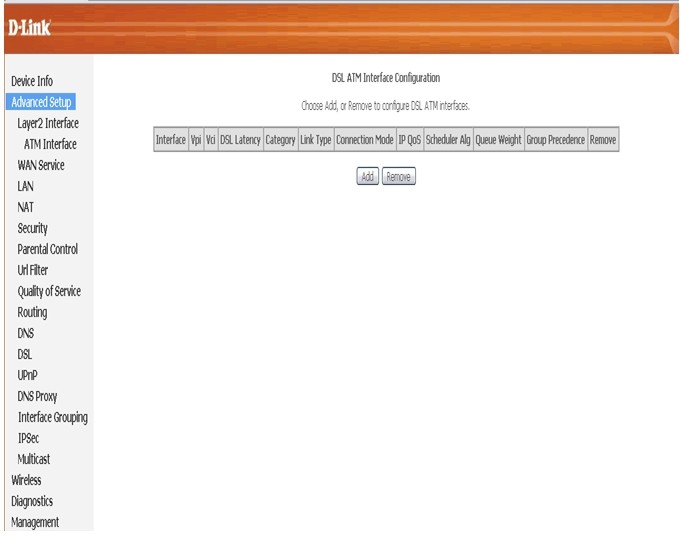







Sa totoo lang, isang malaking pagsisikap, at maraming salamat